Көптөгөн жылдардан бери зыяндуу программаларды тараткан шылуундар Интернетте активдүү катышып келишкен. Жакында баннер деп аталган нерселер "популярдуу" болуп калды. Алардын мазмуну ар кандай болушу мүмкүн - порнографиялык сүрөттөн кадимки текст кутусуна чейин. Бирок маңызы мурдагы бойдон калууда - колдонуучу тутумга кире албайт. Тилекке каршы, бул көйгөйдү чечүүнүн универсалдуу ыкмалары жок, бирок биз сизге эң кеңири тараган баннерлерди жок кылуу варианттары жөнүндө кубаныч менен айтып беребиз.
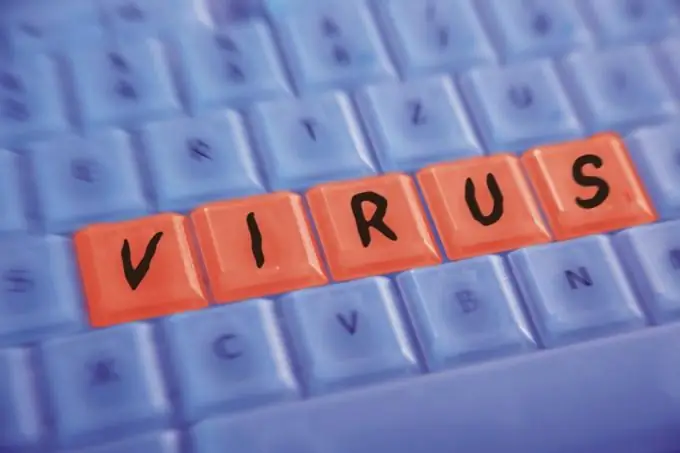
Зарыл
- Интернет болушу
- Кошумча компьютер
- Windows 7 орнотуу диск
Нускамалар
1 кадам
Windows 7. Бул системанын бактылуу ээлери үчүн сонун жаңылык бар: каалаган баннерди 5 мүнөттүн ичинде алып салууга болот. Орнотуу дискин орнотуңуз, BIOSко DVD-ROMдон жүктөө артыкчылыгын иштетүү Орнотуу тутумун иштеткенден кийин, "Startup Repair" пунктун тандаңыз, ошондо система өзү жүктөө файлынан баннерди алып салат.
2-кадам
Кодду издөө. Эгер сиздин компьютериңизди басып алган баннердин эскилиги жеткен болсо, анда сиз ачууга даяр кодду таба аласыз. Башка компьютерде же ноутбукта издөө тутумун ачып, SMS жөнөтүүнү сунуш кылган телефон номерин киргизиңиз. Даяр ачкычтар Kaspersky жана Dr. Веб.
3-кадам
Дата котормосу. Кээде BIOSтогу күндүн котормосу баннерди өчүрүүгө жардам берет. Жүктөө башталганда, BIOSко кирип, күндү өзгөртүү үчүн "del" баскычын басыңыз: параметрлерди номерди алдыга жана артка которуу менен сынап көрүңүз. Адатта, "n күндүн ичинде сиздин компьютердеги бардык маалыматтар жок болот" деген сөздү камтыган баннерлер менен иштейт.
4-кадам
Компьютериңизди ар кандай коммуналдык кызматтарды иштетүү менен айыктырууга аракет кылсаңыз болот, анын ичинен эбегейсиз көп сан сунушталат. "AVZ Unlocker" программасын сынап көрдүк. Орнотуудан кийин, утилиталар базасын жаңыртып, иштетип алыңыз.
5-кадам
Эгер компьютер жөнүндө сөз кыла турган болсок, анда бир гана жөнөкөй жана туура чечим бар. Катуу дискти алып салып, башка компьютерге экинчисиндей туташтырыңыз жана башка системадан вирусту толук текшерүүнү жүргүзүңүз.






